আপনি যখন কোনও কম্পিউটারকে কোনও ব্যক্তিগত কম্পিউটারের সাথে সংযুক্ত করেন, আপনি এই ডিভাইসের জন্য ড্রাইভারগুলি ইনস্টল করেন, যা ইনস্টলেশন ডিস্কে পাওয়া যায়। সিস্টেমের ধাপে ধাপে অনুরোধগুলি অনুসরণ করে আপনি কখনও কখনও এটি নজরেও পান না। কিন্তু কখনও কখনও এমন পরিস্থিতিতে থাকে যখন ড্রাইভারগুলির সাথে সংঘটিত একটি ব্যর্থতার কারণে কম্পিউটারের সাথে সংযুক্ত সরঞ্জামগুলি কাজ বন্ধ করে দেয়।
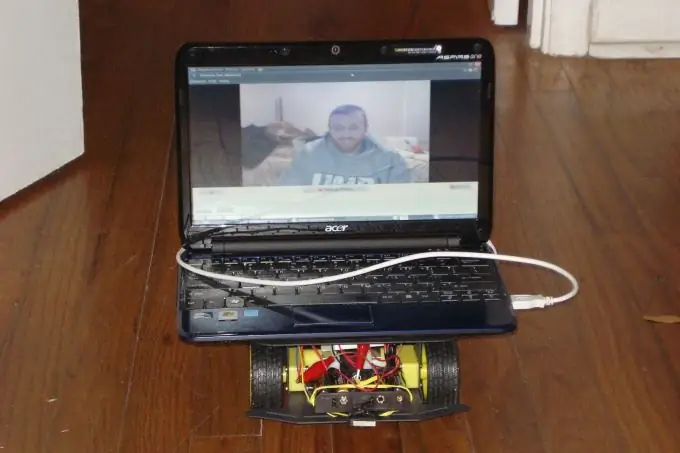
প্রয়োজনীয়
- - কম্পিউটার;
- - ইন্টারনেট;
- - প্রশাসক অধিকার।
নির্দেশনা
ধাপ 1
এই ক্ষেত্রে, তাদের পুনরায় বুট করা দরকার, বা অন্য কথায় আপডেট হওয়া দরকার। আপনি যদি জানেন যে ডিভাইস ড্রাইভারগুলি কোথায় রয়েছে, আপনি নিজে এটি করতে পারেন। এগুলি সাধারণত যখন আপনি হার্ডওয়্যার ইনস্টল করেন তখন আপনার হার্ড ড্রাইভে তৈরি হওয়া ফোল্ডারে অবস্থিত। এই ফোল্ডারটি প্রোগ্রাম ফাইলগুলিতে অবস্থিত। সাধারণত, একটি ব্যক্তিগত কম্পিউটারে সিস্টেম লোকাল ড্রাইভটি পার্টিশন সি C.
ধাপ ২
সুতরাং, "স্টার্ট" মেনু দিয়ে "কন্ট্রোল প্যানেল" প্রবেশ করুন। "সিস্টেম এবং রক্ষণাবেক্ষণ" ট্যাবে ক্লিক করুন। উইন্ডোটি খোলে, "সিস্টেম" ট্যাবটি নির্বাচন করুন এবং সাবধানে বামদিকে মেনুটি অধ্যয়ন করুন। মেনু আইটেমগুলির মধ্যে থাকবে "ডিভাইস ম্যানেজার"। এটিতে ক্লিক করুন। উইন্ডোজের পূর্ববর্তী সংস্করণগুলিতে কেবল "সিস্টেম" নির্বাচন করুন। তারপরে "ডিভাইস ম্যানেজার"।
ধাপ 3
আপনি আপনার কম্পিউটারে সংযুক্ত সমস্ত ডিভাইসের একটি তালিকা সহ একটি উইন্ডো দেখতে পাবেন। আপনি তালিকায় ড্রাইভারটি আপডেট করতে চান এমন ডিভাইসটি সন্ধান করুন। কর্মহীন ড্রাইভারদের নামের পাশে বিস্মৃত চিহ্ন সহ একটি ছোট হলুদ ত্রিভুজ আইকন থাকবে। ডান মাউস বোতাম দিয়ে ড্রাইভারের উপর ক্লিক করুন।
পদক্ষেপ 4
প্রদর্শিত মেনুতে "আপডেট ড্রাইভার" বিকল্পটি নির্বাচন করুন। একটি "ডায়ালগ বাক্স খোলা হবে যেখানে" এই কম্পিউটারে ড্রাইভারের জন্য অনুসন্ধান করুন "আদেশটি নির্বাচন করুন। ড্রাইভার অনুসন্ধান প্রোগ্রাম শুরু হবে, যা এর নাম সহ একটি নতুন উইন্ডো খুলবে। এখানে আপনার ড্রাইভার স্টোরেজের অবস্থান চয়ন করতে হবে। এটি করতে, "ব্রাউজ করুন" কমান্ডটিতে বাম-ক্লিক করুন। ফোল্ডারের তালিকায় আপনার ডিভাইসের জন্য চালকগুলি যেখানে সঞ্চিত আছে সেখানে সন্ধান করুন। এটিতে ক্লিক করুন। কমান্ড লাইনটি আপনার ফোল্ডারের ঠিকানা প্রদর্শন করবে।
পদক্ষেপ 5
"আপডেট" বা "রান" বোতামে ক্লিক করুন। ড্রাইভার আপডেট করা হবে। একইভাবে সমস্ত ডিভাইস ড্রাইভার পুনরায় বুট করুন। তদতিরিক্ত, আপনাকে তালিকার নীচের ড্রাইভার থেকে আপডেট শুরু করতে হবে। আপনার কম্পিউটারে সমস্ত ড্রাইভার আপডেট করার পরে এটি পুনরায় চালু করুন।






